Постоји неколико сукоба који могу спречити Фаллоут 3 од исправног покретања. Ако имате проблема са покретањем Фаллоут 3 , испробајте решења у наставку.
Једноставне исправке које треба испробати:
Можда нећете морати да их испробате све. Само идите низ листу док не пронађете онај који вам одговара.
- Опција 1 – Преузмите и инсталирајте управљачки програм ручно
- Опција 2 – Аутоматски ажурирајте свој графички драјвер
- игрице
- Стеам
- Виндовс 10
- виндовс 7
- Виндовс 8
Исправка 1: Покрените игру као администратор
Ако трчите Фаллоут 3 на стандардном корисничком налогу, велика је вероватноћа да игра не може да приступи одређеним датотекама и фасциклама на вашем рачунару. Да бисте видели да ли је то узрок проблема са покретањем, покушајте да покренете игру као администратор да бисте јој дали приступ високог интегритета. Ево како да то урадите:
једна) Изађи Фаллоут 3 и Стеам у потпуности.
два) Десни клик Стеам и изаберите Својства .
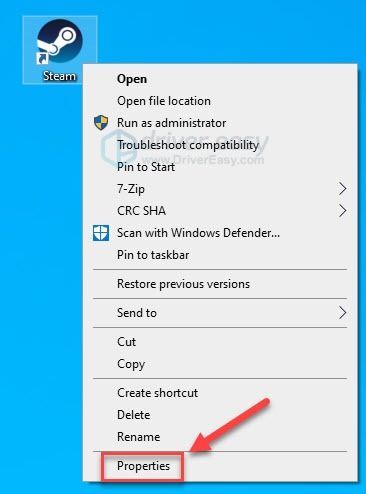
3) Кликните Картица компатибилност .
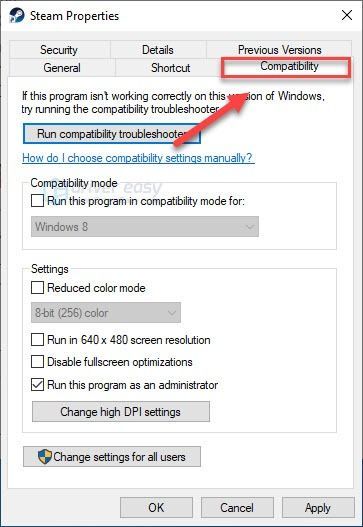
4) Означите поље поред Покрените овај програм као администратор .
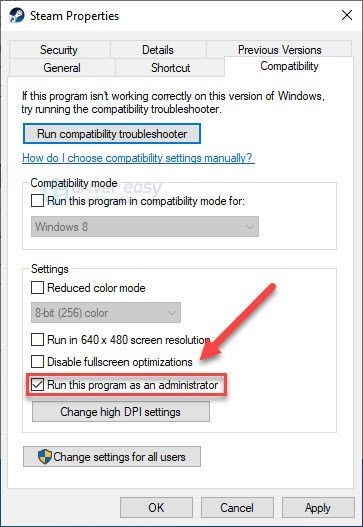
5) Кликните Применити , онда ок .
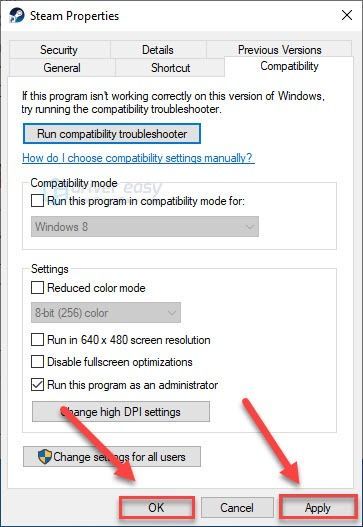
6) Десни клик Фаллоут 3 и изаберите Својства .
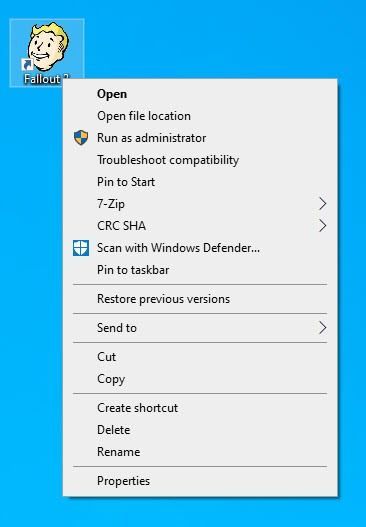
7) Кликните Картица компатибилност .
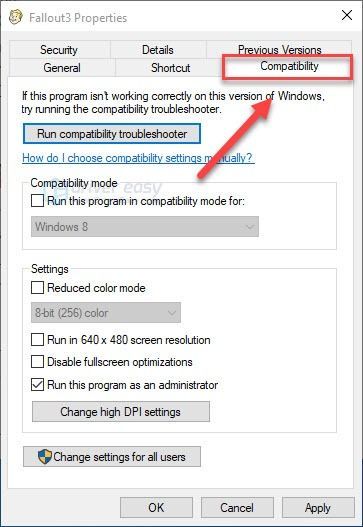
8) Означите поље поред Покрените овај програм као администратор .
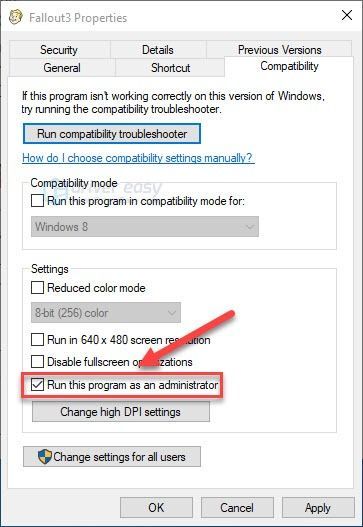
9) Кликните Примени > ОК .
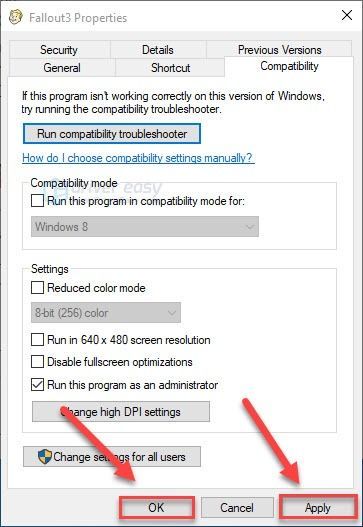
10) Поново покрени Фаллоут 3 тестирајте свој проблем.
Ако проблем и даље постоји, пређите на следећу исправку у наставку.
Исправка 2: Играјте игру у режиму компатибилности
Режим компатибилности дозвољава Фаллоут 3 за покретање у ранијој верзији оперативног система Виндовс. Може да реши проблеме у игри узроковане проблемима компатибилности. Дакле, ако користите Виндовс 7, 8 или 10, покушајте да подесите своју игру да ради у претходној верзији оперативног система Виндовс. Ево како да то урадите:
једна) Десни клик Стеам , а затим изаберите Својства .
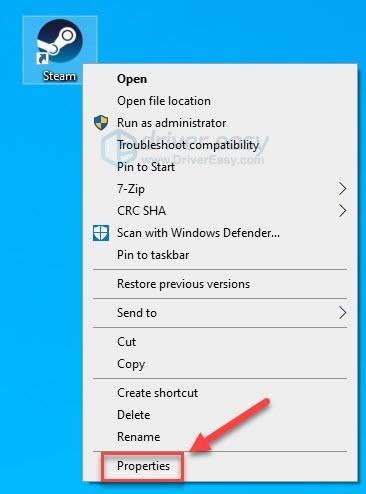
два) Кликните Компатибилност таб. Затим означите поље поред Покрените овај програм у режиму компатибилности за .
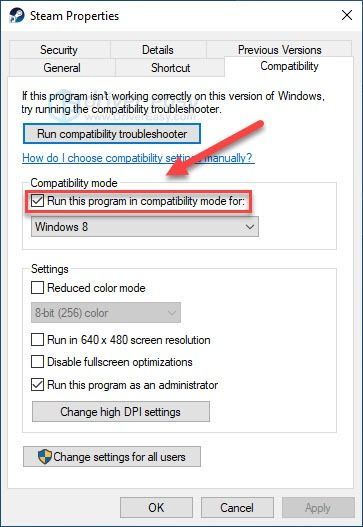
3) Кликните на оквир са листом испод да бисте изабрали верзију оперативног система Виндовс која вам је потребна. На пример, ако сте укључени Виндовс 10 , изаберите Виндовс 8 режим.
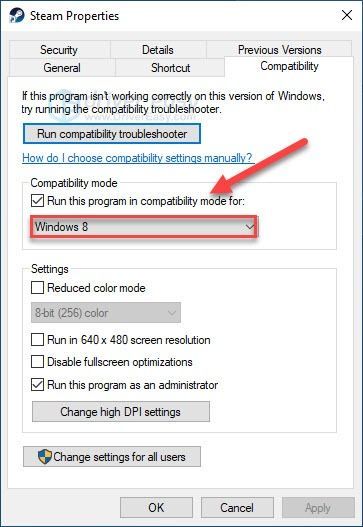
4) Кликните Примени>ОК .
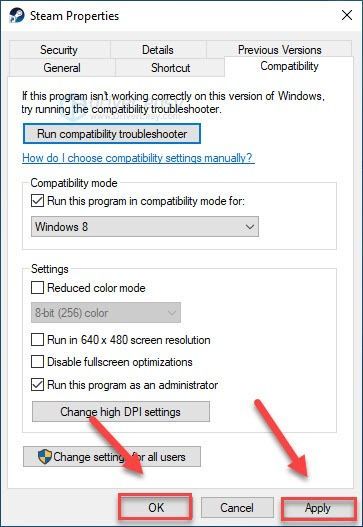
5) Десни клик Фаллоут 3 , а затим изаберите Својства .
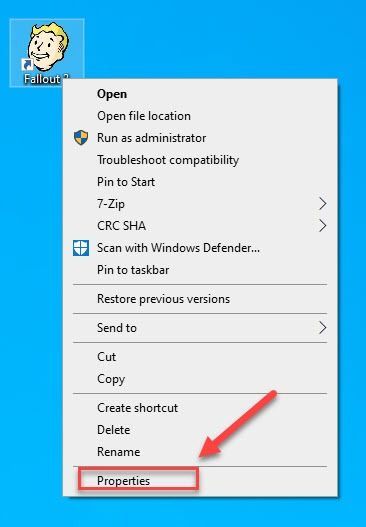
6) Кликните Компатибилност таб. Затим означите поље поред Покрените овај програм у режиму компатибилности за .
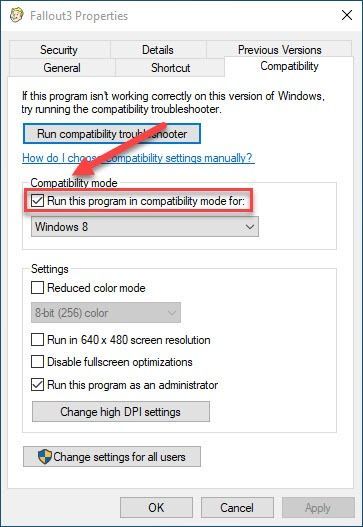
7) Кликните на оквир са листом испод да бисте изабрали верзију оперативног система Виндовс која вам је потребна. На пример, ако сте укључени Виндовс 10 , изаберите Виндовс 8 режим.

8) Кликните Примени>ОК .
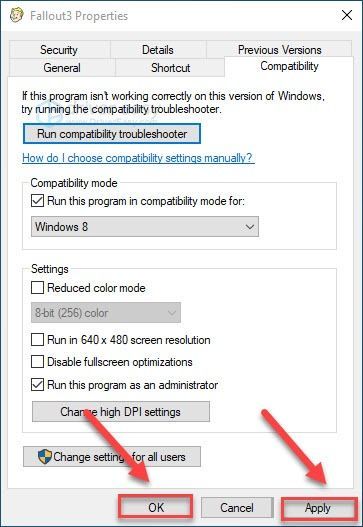
9) Поново покрените игру да бисте проверили да ли је ваш проблем решен.
Ако вам ово није успело, покушајте да покренете игру у другом режиму. Ако све друго не успе, пређите на следећу исправку.
Исправка 3: Ажурирајте управљачки програм за графику
Тхе Фаллоут 3 вероватно ће доћи до проблема са покретањем ако користите погрешан графички драјвер или је застарео. Дакле, требало би да ажурирате свој графички драјвер да бисте видели да ли он решава ваш проблем. Постоје два начина да то урадите:
Опција 1 – Преузмите и инсталирајте управљачки програм ручно
Произвођач ваше графичке картице стално ажурира управљачки програм. Да бисте добили најновији исправан драјвер, потребно је да одете на веб локацију произвођача, пронађете управљачки програм који одговара вашој специфичној верзији Виндовс верзије (на пример, Виндовс 32 бит) и ручно преузмете драјвер.
Када преузмете исправан драјвер за свој систем, двапут кликните на преузету датотеку и пратите упутства на екрану да бисте инсталирали драјвер.
Опција 2 – Аутоматски ажурирајте свој графички драјвер
Ако немате времена, стрпљења или компјутерских вештина да ручно ажурирате графички драјвер, то можете да урадите аутоматски са Дривер Еаси .
Дривер Еаси ће аутоматски препознати ваш систем и пронаћи одговарајући драјвер за њега. Не морате тачно да знате који систем ради на вашем рачунару, не морате да ризикујете да преузмете и инсталирате погрешан драјвер и не морате да бринете да ли ћете погрешити приликом инсталирања.
Можете аутоматски ажурирати своје драјвере са БЕСПЛАТНОМ или Про верзијом Дривер Еаси-а. Али са Про верзијом потребно је само 2 клика (и добијате пуну подршку и 30-дневну гаранцију поврата новца):
једна) Преузимање и инсталирајте Дривер Еаси.
два) Покрените Дривер Еаси и кликните на Скенирај одмах дугме. Дривер Еаси ће затим скенирати ваш рачунар и открити све проблематичне драјвере.
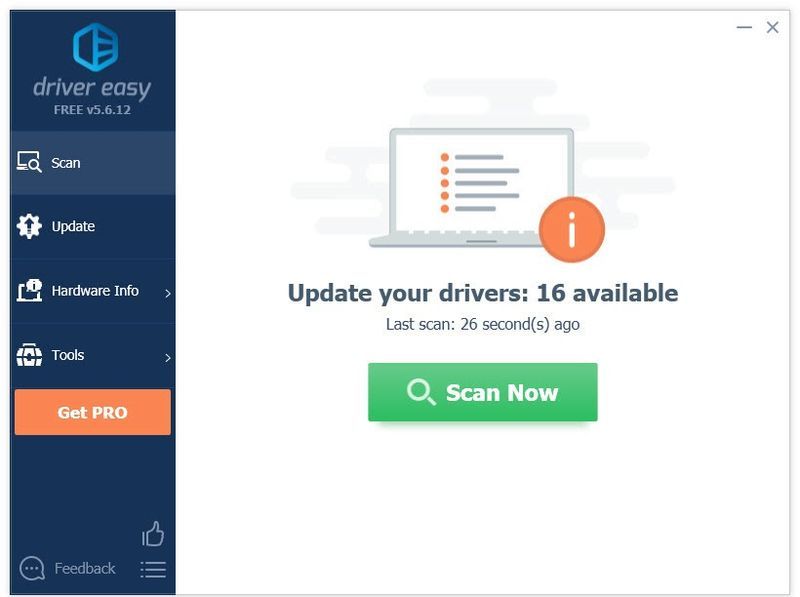
3) Кликните Ажурирај све да аутоматски преузмете и инсталирате исправну верзију све драјвере који недостају или су застарели на вашем систему (ово захтева Про верзија – од вас ће бити затражено да извршите надоградњу када кликнете на Ажурирај све).
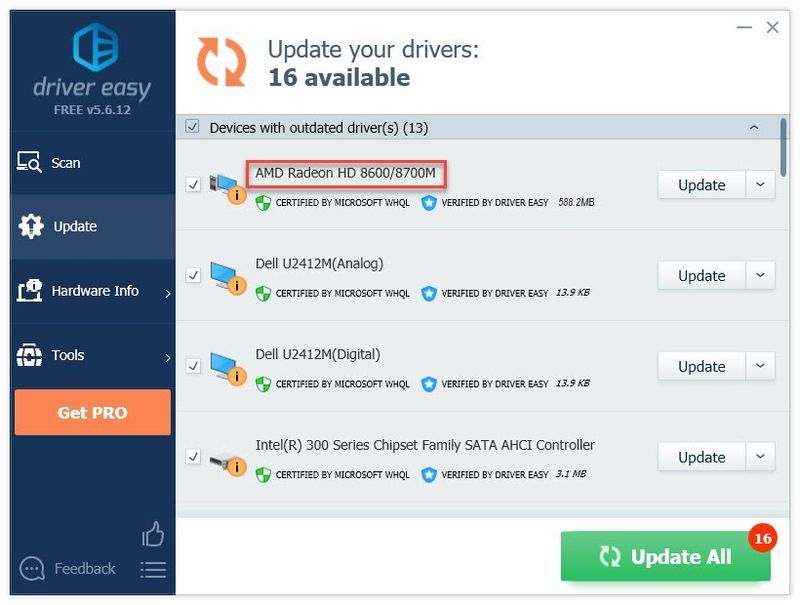
Можете то учинити бесплатно ако желите, али делимично је ручно.
Ако вам је потребна помоћ, контактирајте Дривер Еаси тим за подршку на .Исправка 4: Поправите датотеке игара
Ако се ваша игра и даље уопште не покреће, можда имате једну или више оштећених датотека игре које су у сукобу са игром. Покушајте да проверите интегритет датотека игре да бисте видели да ли је то узрок вашег проблема. Пратите упутства у наставку
једна) Покрени Стеам.
два) Кликните БИБЛИОТЕКА .

3) Десни клик Фаллоут 3 и изаберите Својства .
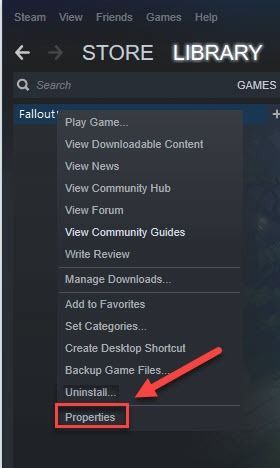
4) Кликните ЛОКАЛНЕ ДАТОТЕКЕ картицу, а затим кликните ПРОВЕРИТЕ ИНТЕГРИТЕТ ДАТОТЕКА ИГРЕ .
Ово може потрајати неколико минута. Сачекајте да се процес заврши.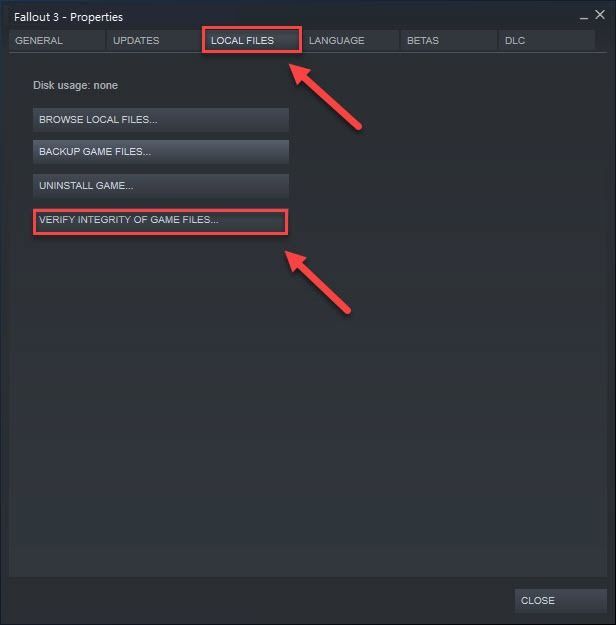
5) Поново покрените игру да бисте тестирали свој проблем.
Ако се ваша игра и даље не може играти, наставите са следећом исправком.
Исправка 5: Уредите датотеку фаллоут.ини
Вероватно ћете наићи на овај проблем ако играте на рачунару са више од два језгра јер Фаллоут 3 није развијен за рачунаре са више од два језгра. Ако је то ваш случај, пратите упутства у наставку:
једна) Десни клик Фаллоут 3 и изаберите Отворите локацију датотеке .
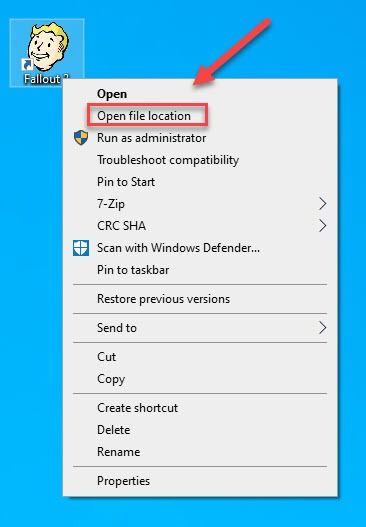
два) Двапут кликните на фаллоут_дефаулт фајл.
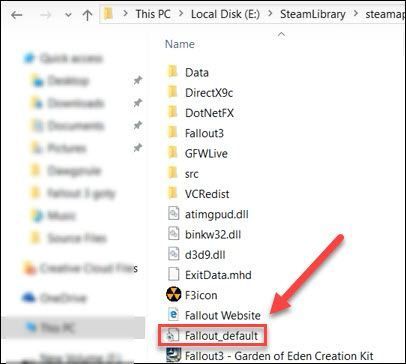
4) На тастатури притисните Цтрл кључ и Ф истовремено.
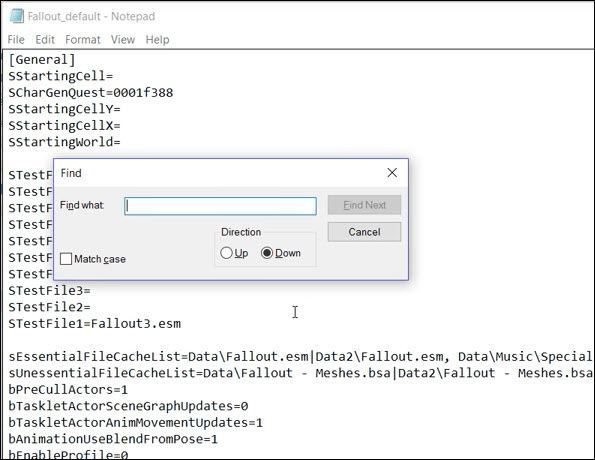
5) Тип бусеттхреадед , а затим притисните Ентер тастер на вашој тастатури.
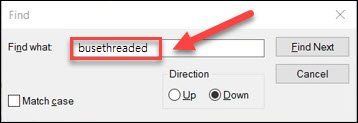
6) Промените линију бУсеТхреадедАИ=0 до бУсеТхреадедАИ=1 . Затим додајте ред који гласи: иНумХВТхреадс = 2 после.
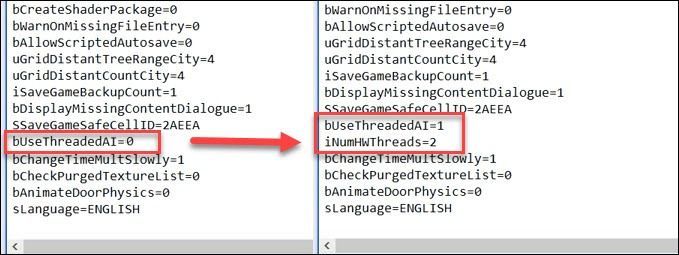
7) Поново покрените игру да видите да ли сада ради исправно.
Ако проблем и даље постоји, наставите са следећим решењем.
Исправка 6: Поново инсталирајте игру
Вероватно ћете наићи на овај проблем ако игра није правилно инсталирана на вашем рачунару. У овом случају, поновна инсталација игре је врло вероватно решење за ваш проблем. Ево како да то урадите:
једна) Покрени Стеам.
два) Десни клик Фаллоут 3 и изаберите Деинсталирај . Затим пратите упутства на екрану да бисте деинсталирали игру.
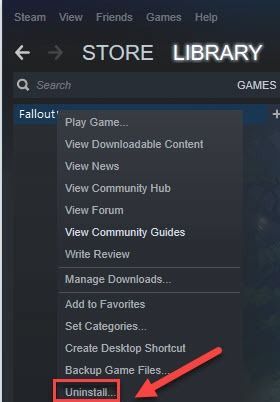
3) Поново покрените рачунар.
4) Поново инсталирајте игру на рачунар. Затим га поново покрените да бисте тестирали свој проблем.
Ако ово није решило ваш проблем, пређите на следећу исправку у наставку.
Исправка 7: Инсталирајте најновију закрпу за игру
Програмери оф Фаллоут 3 објавите редовне закрпе за игру да бисте решили грешке. Могуће је да је недавна закрпа зауставила вашу игру од исправног покретања и да је потребна нова закрпа да би се то поправило.
Да бисте проверили да ли има ажурирања, идите на Званичан сајт Бетхесде и потражите најновију закрпу . Ако је закрпа доступна, инсталирајте је, а затим поново покрените игру да бисте проверили да ли је проблем са падом решен. Ако није, или није била доступна нова закрпа за игру, треба да контактирате програмера за помоћ.
Надамо се да је једна од горе наведених поправки помогла у решавању вашег проблема. Слободно оставите коментар испод ако имате питања или сугестије. Волео бих ваше мисли!



![[Решено] Грешка АДБ уређаја није пронађена у оперативном систему Виндовс 10/11](https://letmeknow.ch/img/knowledge/27/adb-device-not-found-error-windows-10-11.png)


